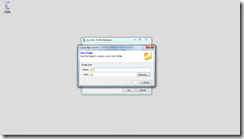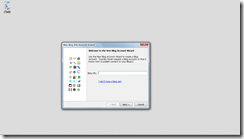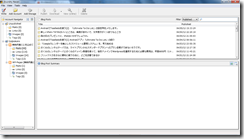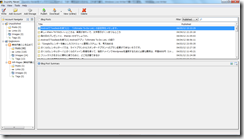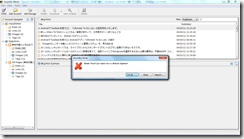Zoundry Ravenをインストールしたけれど、うまく使えなかったから、これまで通り、Windows Live Writerで書いています。
公開日:
:
最終更新日:2013/11/12
徒然
目次
1.ブログエディタというすばらしいツール
ブログを書くようになって知ったのですが、世の中には、ブログエディタというすばらしいツールがあります。
ブログエディタに、ブログのURL、アカウント、パスワードあたりを登録しておきさえすれば、ブログエディタ上で、記事を書くことも、画像を貼り付けることも、リンクを貼ることも、たいていのことは、何だってできてしまいます。また、プレビュー画面で、公開したときの見た目をチェックすることができます。さらに、キーボードショートカットでHTMLのスタイルを素早く設定することも可能ですし、HTMLを直接編集することまでできてしまいます。本当にすばらしい。
2.Windows Live WriterとZoundry Raven
Windowsには、Microsoftが提供している、Windows Live Writerという、無料で高性能のブログエディタがあります。無料であることもあり、私は、当初からこれを使っていました。
無料ブログの編集はWriter – Windows Live on MSN
Windows Live Essentials (旧名: おすすめパック): その他のプログラム – 使ってみる
ところが、最近、Zoundry Ravenというブログエディタの存在を知りました。海外では、かなりメジャーなブログエディタらしいです。しかも無料。おまけに、窓の杜のこのレビューを見るところ、アプリケーションの中で、過去記事や使用画像、使用リンク一覧など、ブログ全体のデータを管理できそうです。
窓の杜 – 【REVIEW】USBメモリにインストールして持ち運べるブログエディター「Zoundry Raven」
これは便利そうだと思い、さっそく、ダウンロード&インストールし、設定をしてみました。
3.Zoundry Ravenのダウンロード、インストール、設定
ダウンロードはこちらのページから行いました。
Zoundry Raven: Think – Write – Publish
何も問題なくインストールできました。USBメモリ等で持ち歩くモードを選択できるようでしたが、持ち歩くことはないかなと思ったため、PCの中にインストールしました。
起動すると、いきなり、Zoundry Profile Managerというものが出てきて、面食らいましたが、よくわからなかったので、適当に、my profileなどとつけておきました。場所もデフォルトのまま。
アカウントを登録するときは、ブログのURLを入力すればよいみたいです。
私の場合、「http://www.tjsg-kokoro.com/」と入力します。
自動でサービスを探してくれました。しかし、wordpress.comではなく、wordpressが選択されていたため、手動でwordpress.comへと選択し直しました。
ブログのURL、ID、パスワードを入れたら、ブログから、データを引っ張ってきてくれました。
これこそが、Zoundry Ravenを導入しようと思った理由です。これまでにブログに投稿した記事、ブログに保存した下書きが、すべて整然と並びました。
4.Zoundry Raven、使えず……。
しかし、順調だったのは、ここまででした。記事を表示してみようと思い、記事を選択しても、メインの場所に、何も表示されません。
「あれ?」と思い、ダブルクリックして開こうとすると、こんなエラーが出てしまいました。
「’None Type’ object has no attribute "tagName"」と言っているようです。うーむ、意味がわからない。Detailを開いても、ちんぷんかんぷんでした。
そこで、Googleで検索して調べてみたところ、以下のZoundry Ravenのブログがヒットしました。これを解読したら原因がわかるのかもしれません。しかし、英語である上に、専門的な単語ばかりで、英文を理解できたとしても、解決方法はわからなそうな気がしました。
Zoundry Raven Development Blog – Zoundry 2.0 (Raven) Development
そこで、Zoundry Ravenを使うことをあきらめまて、おとなしく、Windows Live Writerに戻りました。
そもそも、Windows Live Writerに不満があって、Zoundry Ravenをインストールしたわけではありません。なぜかZoundry Ravenを使うことができなかったのですから、私にはWindows Live Writerしかないんだと思って、Windows Live Writerをさらに使いこなすことに、エネルギーを注ごうと思います。
スポンサードリンク
関連記事
-

-
Gmailのスレッド内のメール数は、100が上限になっているそうです。
この記事の言いたいことは、タイトルですべてです。Gmailのヘルプにも書いてありました。 ス
-

-
Logicool TK700の充電ケーブルが短かったので、GALAXY Sのケーブルを使ってみました。
新しいiPad用のキーボードとして購入したLogicool TK700。とても快調で、毎日お世話にな
-

-
JINS PC(クリアレンズ・度付き)使用感レポート
1.はじめに 先日、度付き・クリアレンズのJINS PCを受け取ることができました。(注文後2週間
-

-
『7つの習慣』とGTD 〜スケジュール管理のトップダウンとボトムアップを考える〜
1.はじめに物事に対するのアプローチを、トップダウン的アプローチとボトムアップ的アプローチに分ける
-

-
タグ整理とフォルダ整理との比較、あるいは、なぜ私はフォルダで整理したくなるかの検証
1.はじめにコンピュータ上のデータを私たちが整理する方法には、タグで整理する方法と、フォルダで整理す
-

-
ブログというゲームのルールを設定したい
1.「ブログ」というゲーム (1) 切り抜きジャック @tamkaiさんの持論に、腹の底から納得し
-

-
インプットとアウトプットの順番、深呼吸における「吸う」と「吐く」の順番
1.深呼吸のやり方 深呼吸における「吸う」と「吐く」の順番は、どちらが先でしょうか。 「吐く」が
-

-
人生で大切なことの多くは、ドラゴンクエストから学んだ
1.はじめに この冬、スマートフォン版のドラクエが登場します。今の自分の生活を振り返ると、ドラクエし
-

-
歯のメンテナンスには、定期的な歯科検診と毎日のデンタルフロス
1.虫歯がなくても、歯のメンテナンスはした方がよい 私には、虫歯がほとんどありません。生まれつき、歯
-

-
個々のタスクを片付け、成果をあげて、充実して生きるため、自分の中に、リーダーとマネージャーとプレーヤーを併存させる
1.問題意識 (1) タスクを片付けるためには、タスクを管理するだけでは意味がありません。タスク管